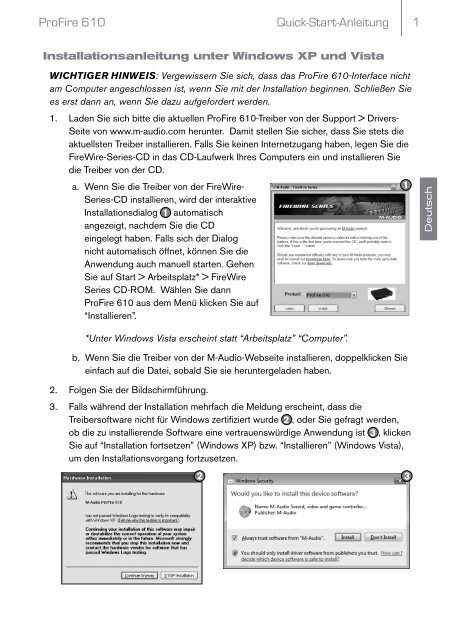ProFire 610 | Quickstart-Anleitung - M-AUDIO
ProFire 610 | Quickstart-Anleitung - M-AUDIO
ProFire 610 | Quickstart-Anleitung - M-AUDIO
Erfolgreiche ePaper selbst erstellen
Machen Sie aus Ihren PDF Publikationen ein blätterbares Flipbook mit unserer einzigartigen Google optimierten e-Paper Software.
<strong>ProFire</strong> <strong>610</strong><br />
Quick-Start-<strong>Anleitung</strong> 1<br />
Installationsanleitung unter Windows XP und Vista<br />
WICHTIGER HINWEIS: Vergewissern Sie sich, dass das <strong>ProFire</strong> <strong>610</strong>-Interface nicht<br />
am Computer angeschlossen ist, wenn Sie mit der Installation beginnen. Schließen Sie<br />
es erst dann an, wenn Sie dazu aufgefordert werden.<br />
1. Laden Sie sich bitte die aktuellen <strong>ProFire</strong> <strong>610</strong>-Treiber von der Support > Drivers-<br />
Seite von www.m-audio.com herunter. Damit stellen Sie sicher, dass Sie stets die<br />
aktuellsten Treiber installieren. Falls Sie keinen Internetzugang haben, legen Sie die<br />
FireWire-Series-CD in das CD-Laufwerk Ihres Computers ein und installieren Sie<br />
die Treiber von der CD.<br />
a. Wenn Sie die Treiber von der FireWire-<br />
1<br />
Series-CD installieren, wird der interaktive<br />
Installationsdialog 1 automatisch<br />
angezeigt, nachdem Sie die CD<br />
eingelegt haben. Falls sich der Dialog<br />
nicht automatisch öffnet, können Sie die<br />
Anwendung auch manuell starten. Gehen<br />
Sie auf Start > Arbeitsplatz* > FireWire<br />
Series CD-ROM. Wählen Sie dann<br />
<strong>ProFire</strong> <strong>610</strong> aus dem Menü klicken Sie auf<br />
“Installieren”.<br />
*Unter Windows Vista erscheint statt “Arbeitsplatz” “Computer”.<br />
b. Wenn Sie die Treiber von der M-Audio-Webseite installieren, doppelklicken Sie<br />
einfach auf die Datei, sobald Sie sie heruntergeladen haben.<br />
2. Folgen Sie der Bildschirmführung.<br />
3. Falls während der Installation mehrfach die Meldung erscheint, dass die<br />
Treibersoftware nicht für Windows zertifiziert wurde 2 , oder Sie gefragt werden,<br />
ob die zu installierende Software eine vertrauenswürdige Anwendung ist 3 , klicken<br />
Sie auf “Installation fortsetzen” (Windows XP) bzw. “Installieren” (Windows Vista),<br />
um den Installationsvorgang fortzusetzen.<br />
2<br />
3<br />
Deutsch